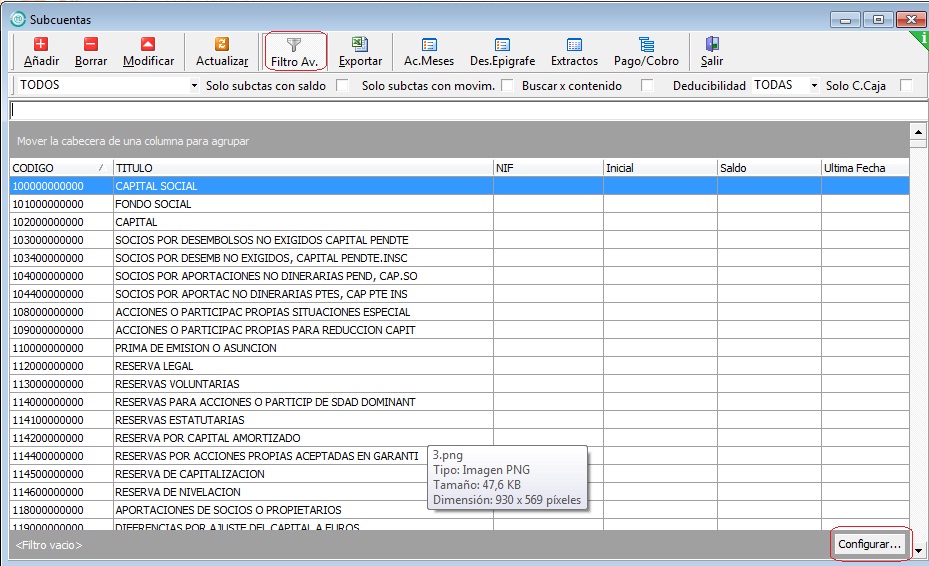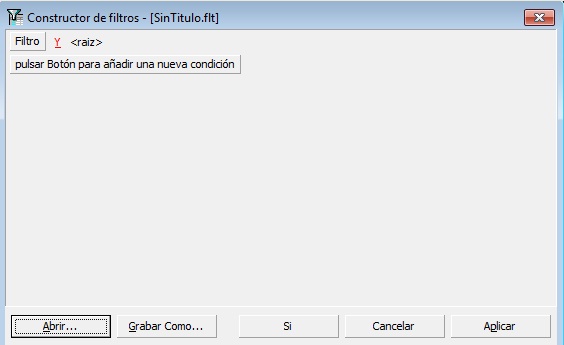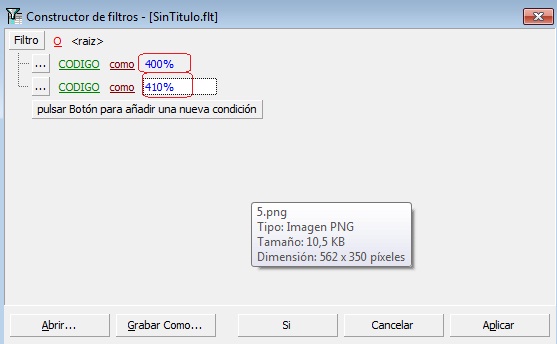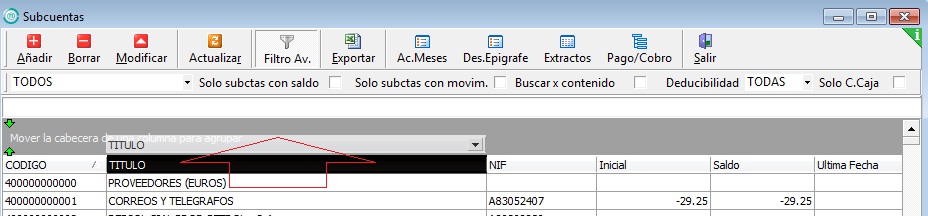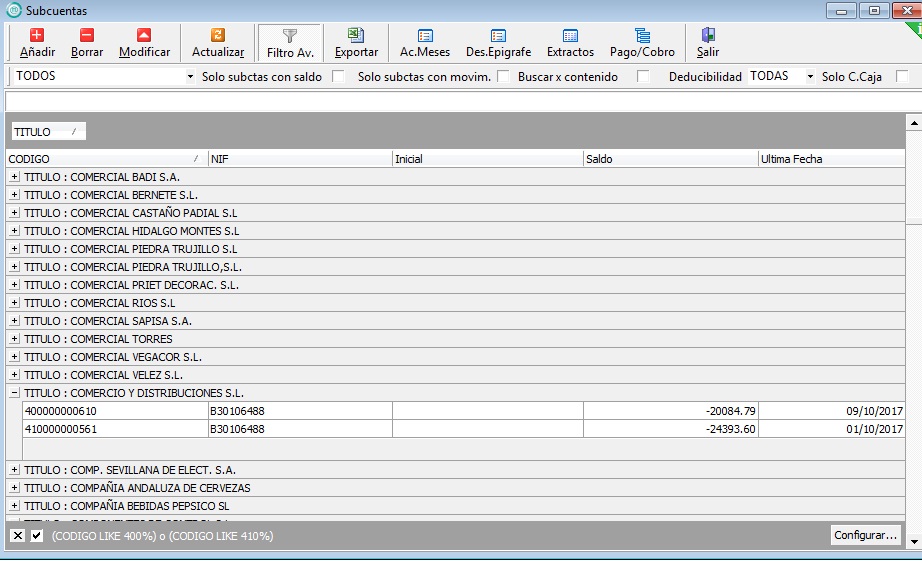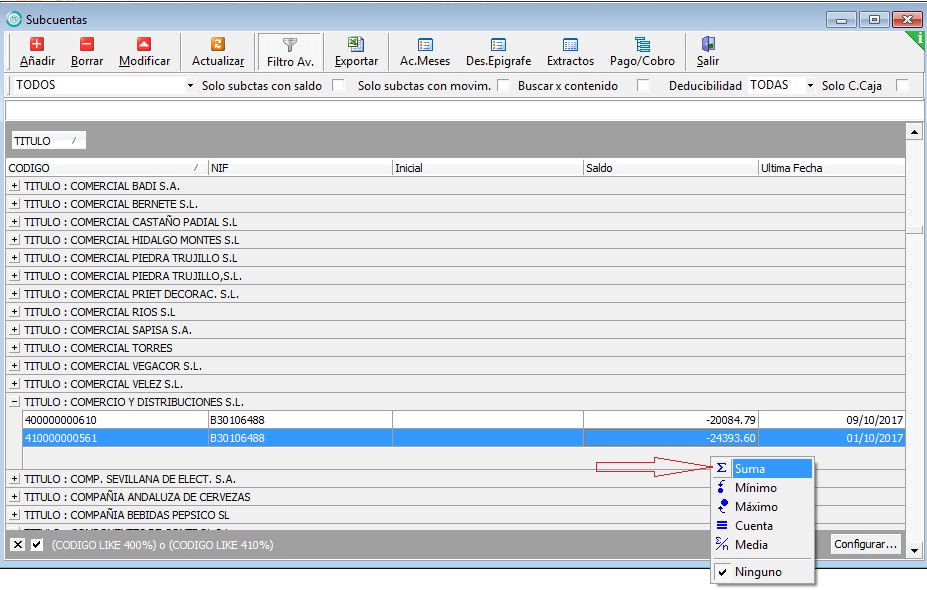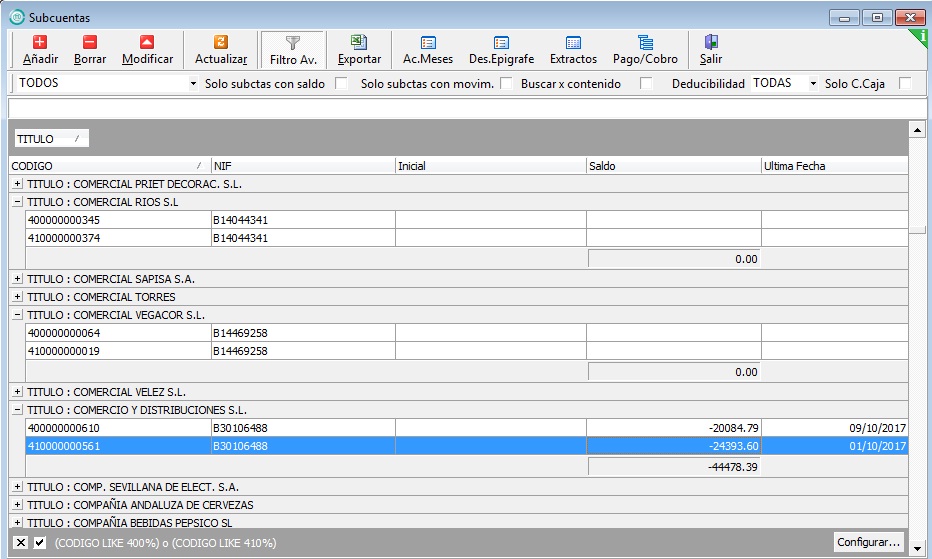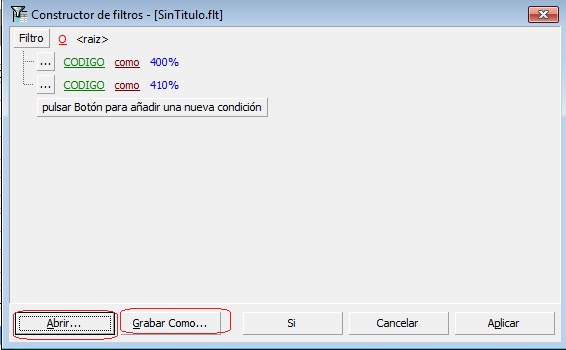En MsConta, el filtro avanzado nos ofrece la posibilidad de tener más potencia a la hora de mostrar la información, ya que nos permite hacer múltiples operaciones de filtrado.
Uno de los mantenimientos donde disponemos del filtro avanzado es desde el mayor de subcuentas:
Veamos su funcionamiento con el siguiente ejemplo:
Supongamos que un mismo sujeto actúa en nuestra contabilidad como proveedor y acreedor, y necesitamos saber qué se le debe a los proveedores y/o acreedores. Un ejemplo podrían ser las subcuentas 400.610 y 410.561 que corresponden al mismo sujeto “COMERCIO Y DISTRIBUCIONES SL”, y que para saber que se le debe tendríamos que estar sumando de forma manual sus saldos (20084.79+24393.60)
Lo primero es pulsar el botón “Filtro Av.” y a continuación el botón “Configurar”, situado en la parte inferior derecha
Se mostrará la siguiente pantalla donde configuraremos los diferentes filtros que necesitamos, en nuestro caso el de las cuentas 400 y 410:
En la configuración de filtros realizamos los siguientes pasos:
1. Por defecto aparece la operación “Y” pero como lo que queremos es la cuenta 400 o 410, tenemos que cambiar la operación por la “O”.
2. Pulsar donde dice “Pulsar botón para añadir una nueva condición” y añadimos nuestra condición que va a ser “400”, poniendo justo después el símbolo “%” para indicar que son todas las cuentas que empiecen por 400.
3. Pulsamos nuevamente en el botón para añadir una nueva condición y ponemos la segunda línea 410 y % para indicar que son todas también.
Una vez puestos los filtros le damos al botón “Aplicar” (parte inferior derecha), para que nos filtre solo las cuentas 400 y 410. Lo que se pretende es agruparlas, y tenemos varias opciones para hacerlo, se puede agrupar por Nombre o por NIF.
Si es por Nombre, tomamos el campo “TITULO” y lo arrastramos a la zona gris:
Una vez arrastrado el campo ya nos acumula las dos cuentas solicitadas de todos los proveedores y/o acreedores:
Si queremos que nos sume las filas de uno de los sujetos ( proveedor y acreedor), en nuestro caso COMERCIO Y DISTRIBUCIONES S.L., situados en la fila que hay debajo de la cantidad y con el botón derecho del ratón, se nos despliega un menú donde seleccionaremos “Suma”:
De esta forma nos muestra los proveedores/acreedores totalizados. Podemos también sumar la columna inicial, si fuera necesario.
Si queremos un listado, en la parte superior tenemos el botón de “Exportar”, que nos imprime un informe en Excel de toda la información filtrada.
Los filtros utilizados se pueden guardar para posteriormente recuperarlos sin necesidad de volver a configurarlos. Desde la siguiente pantalla, mediante el botón “Grabar como” se guardan y con el de “Abrir” se recuperan.